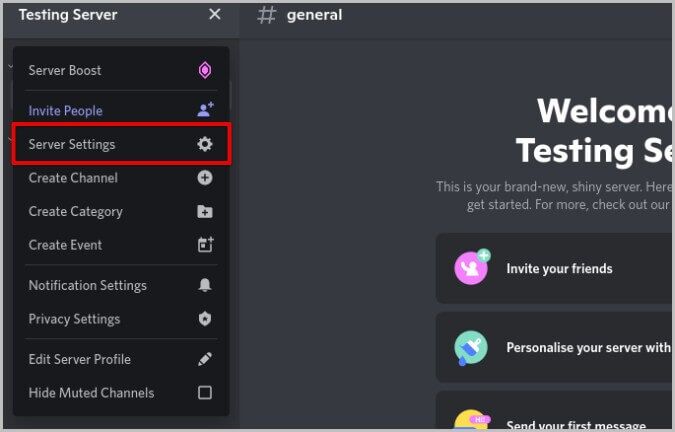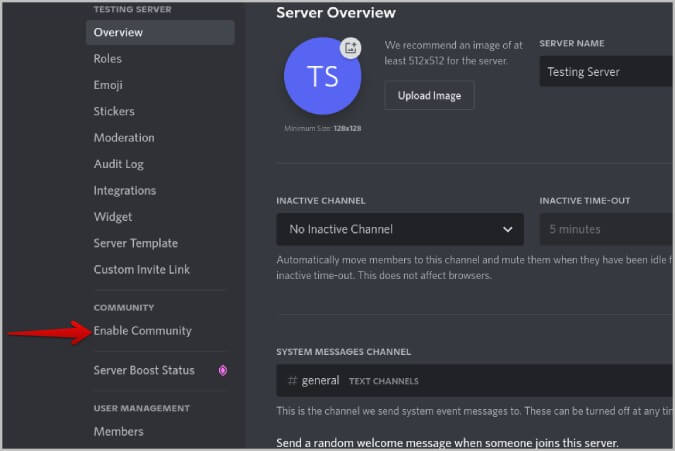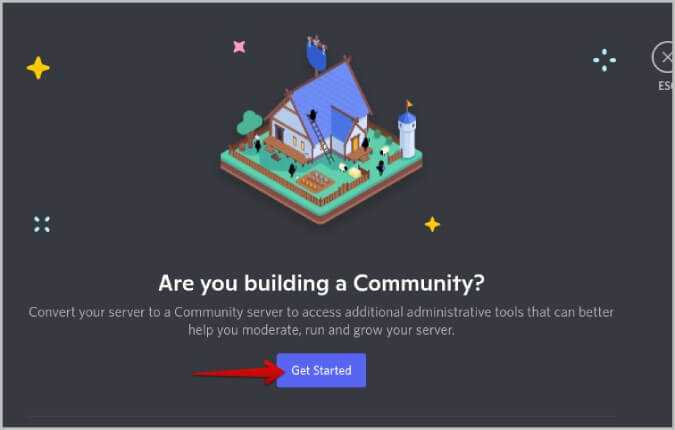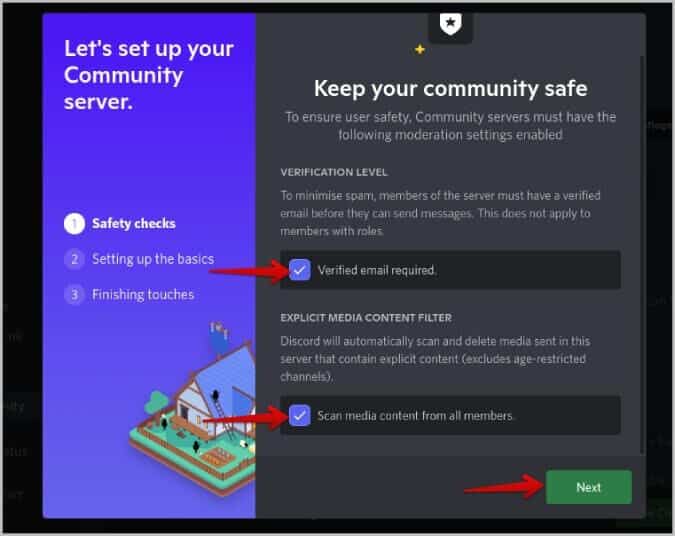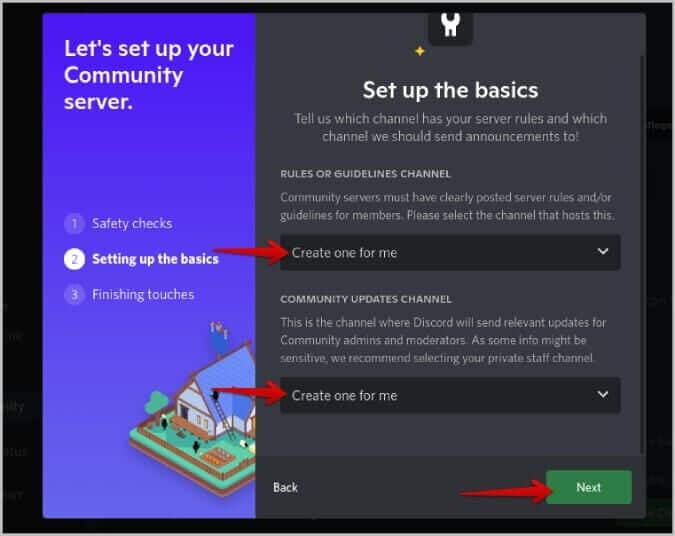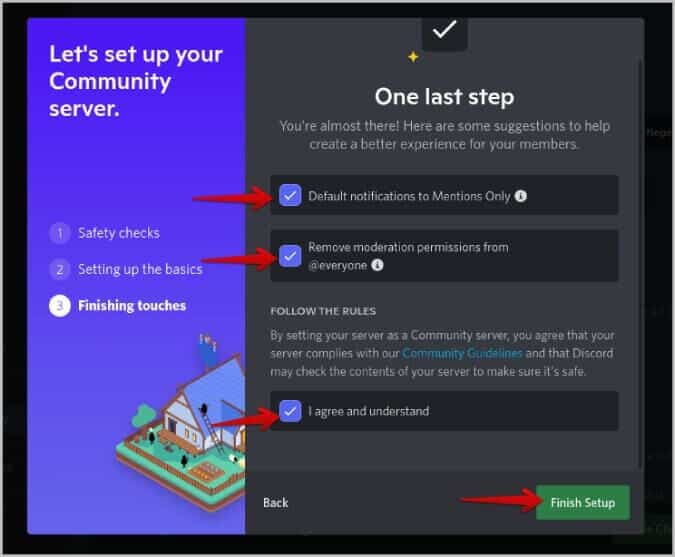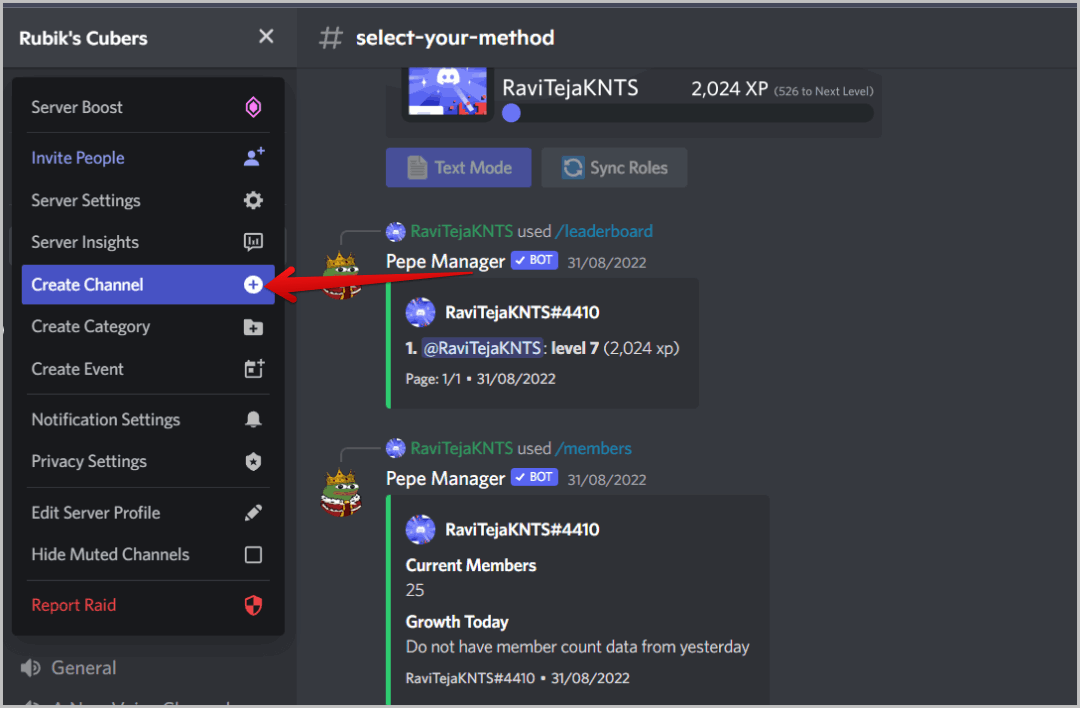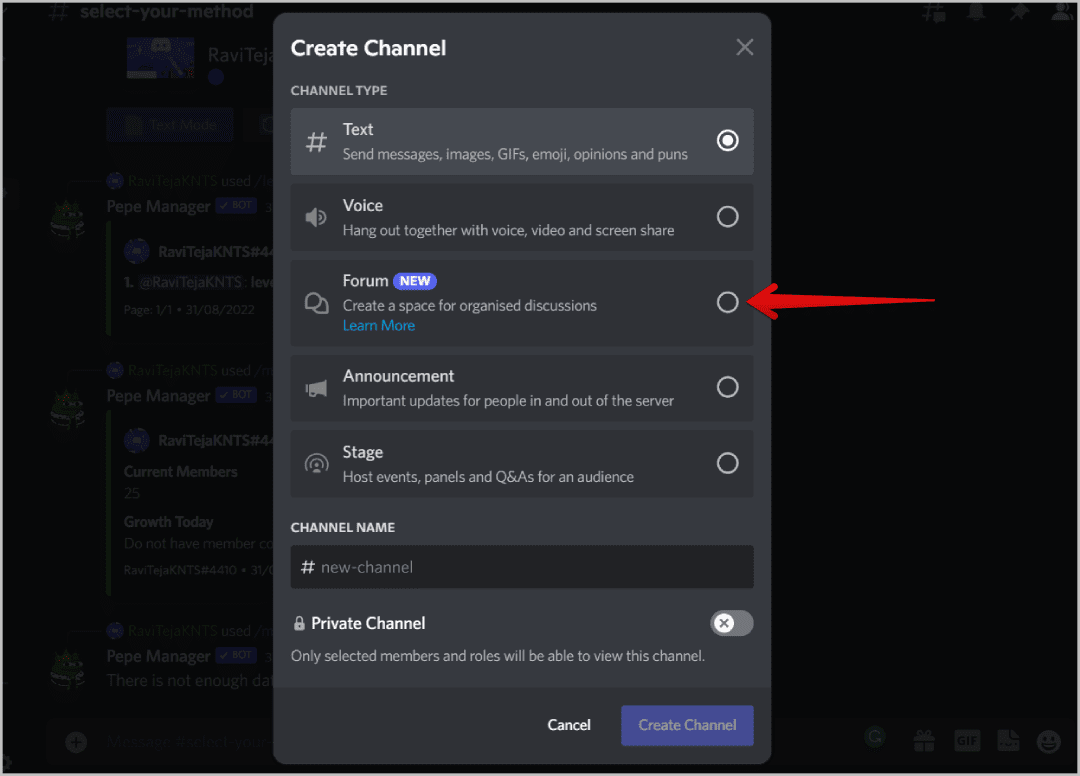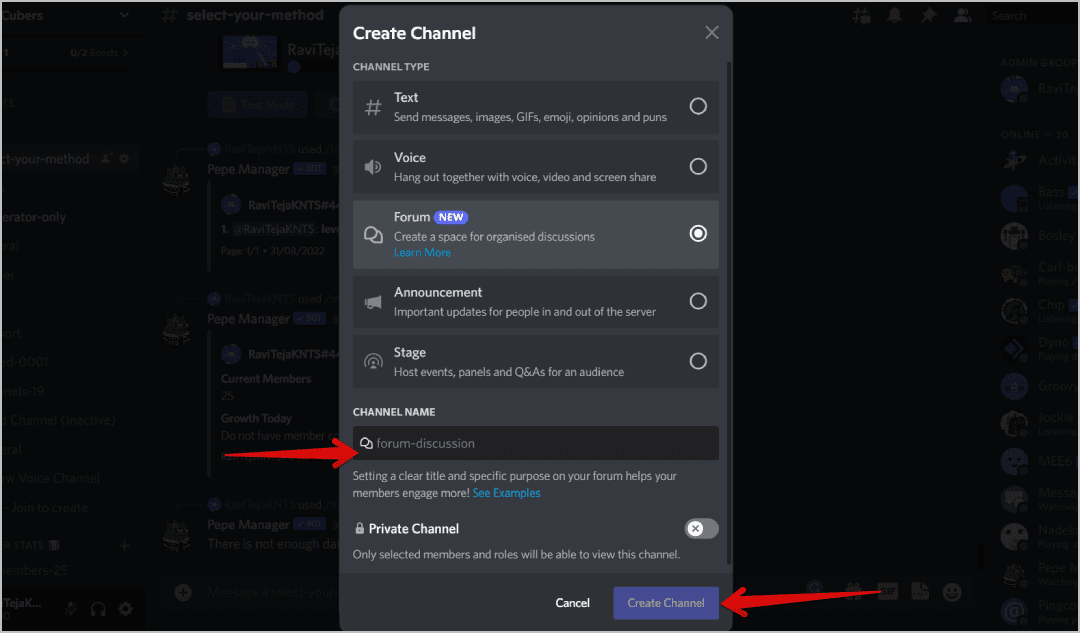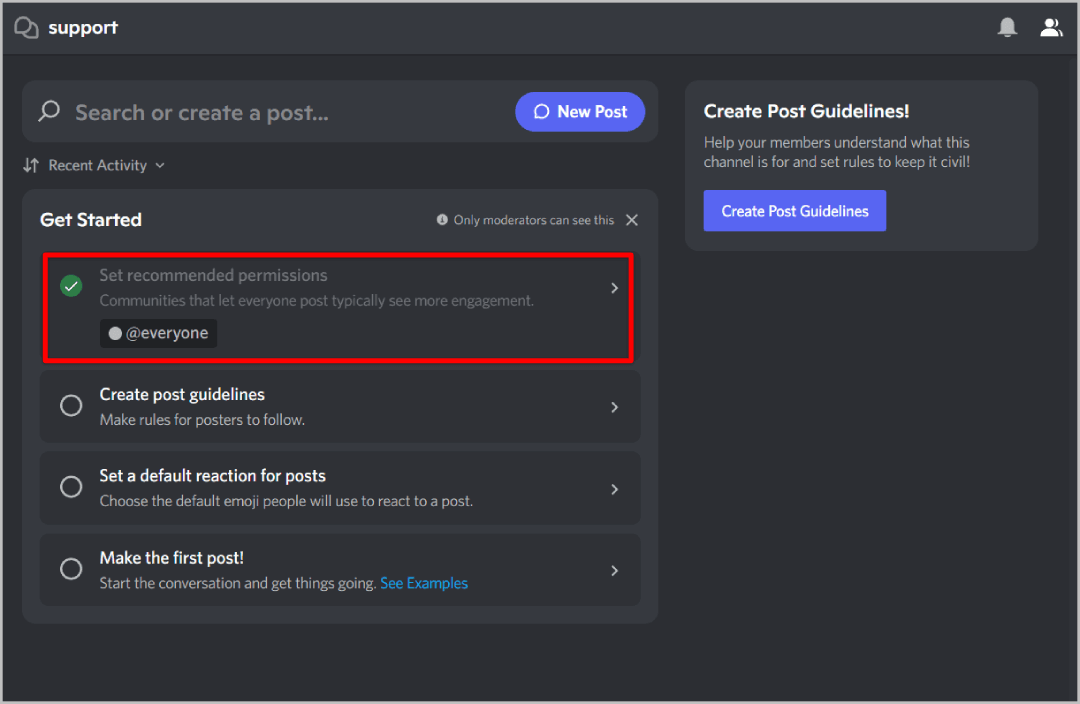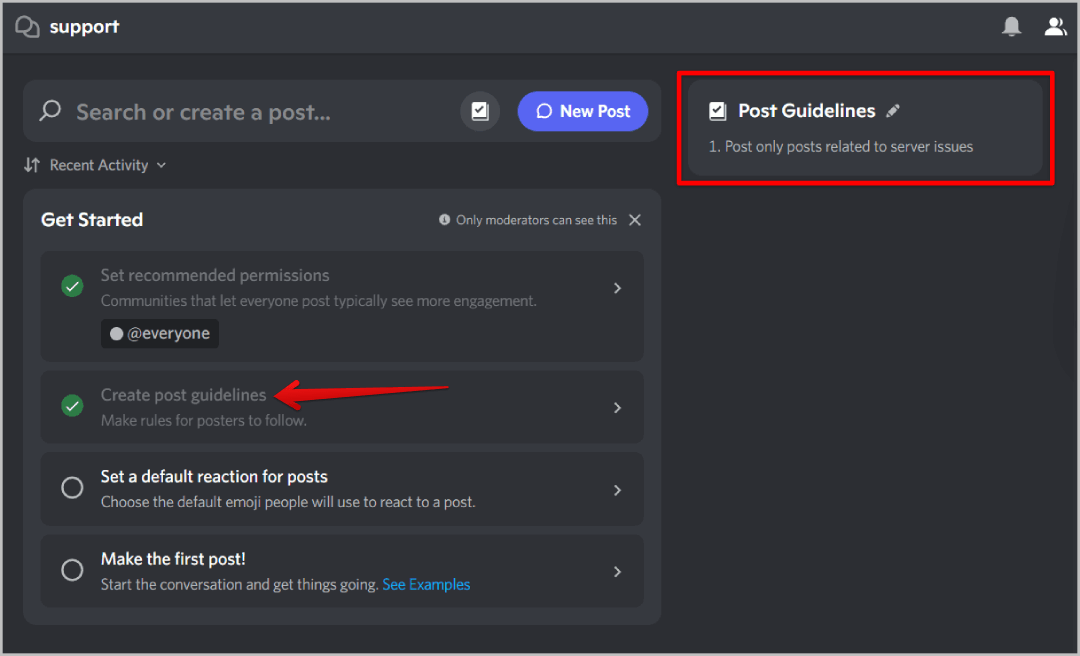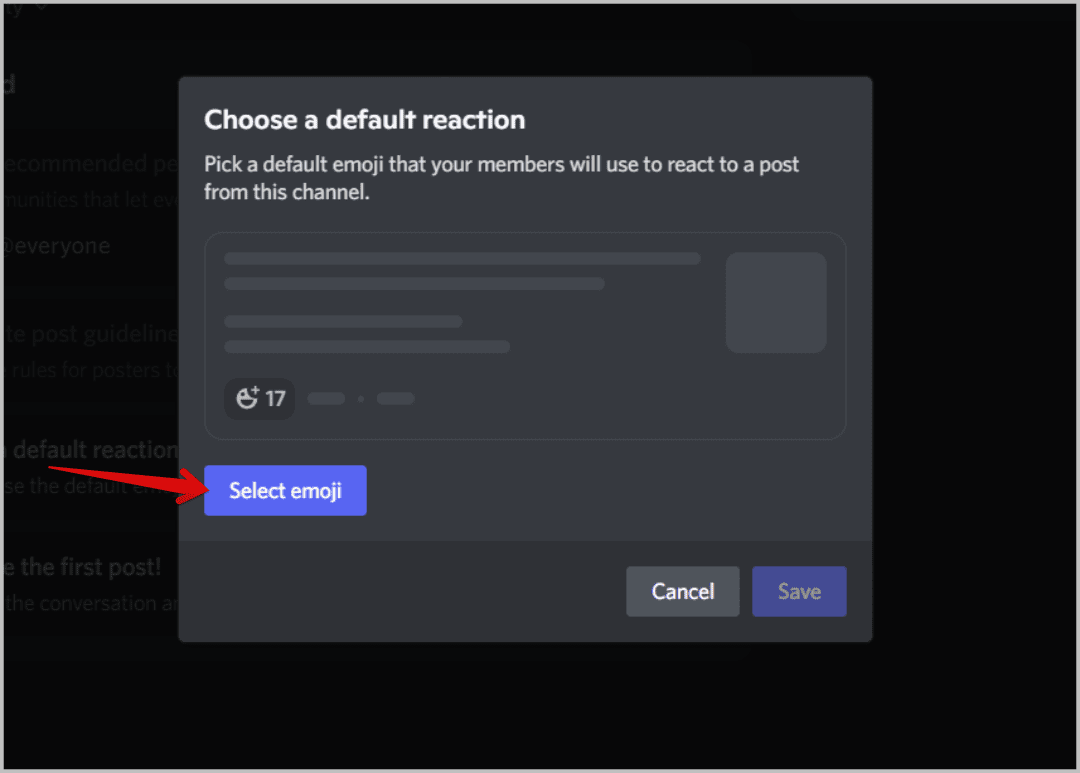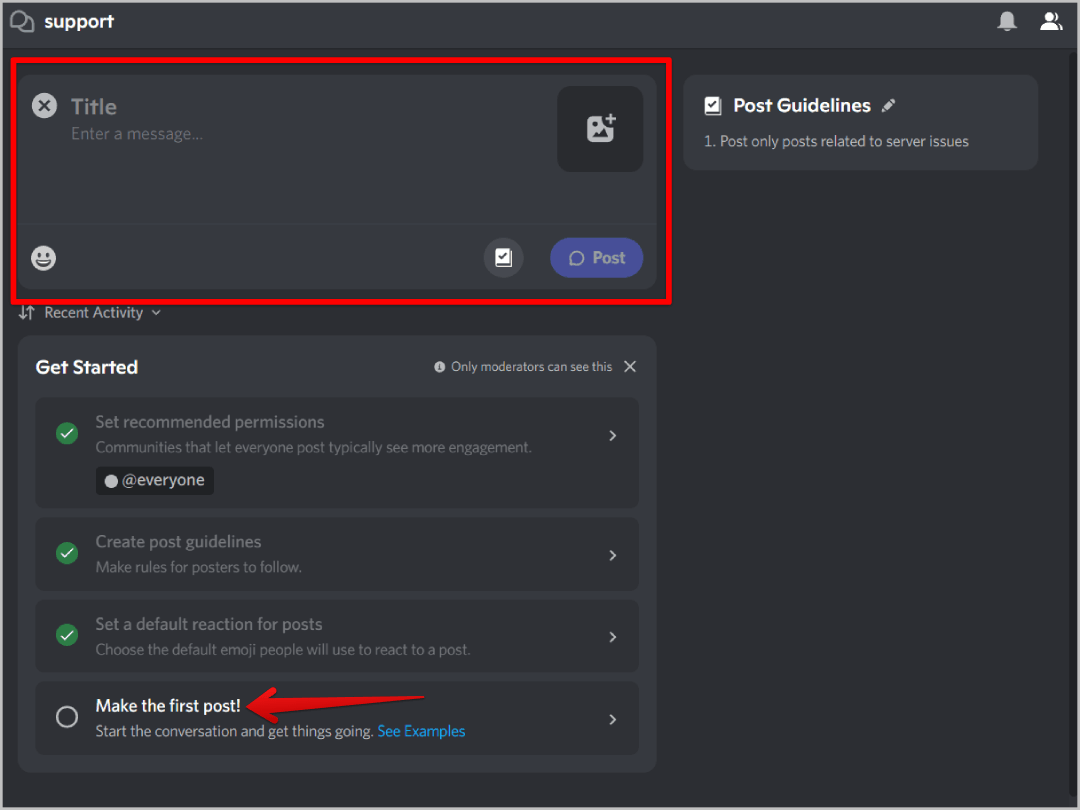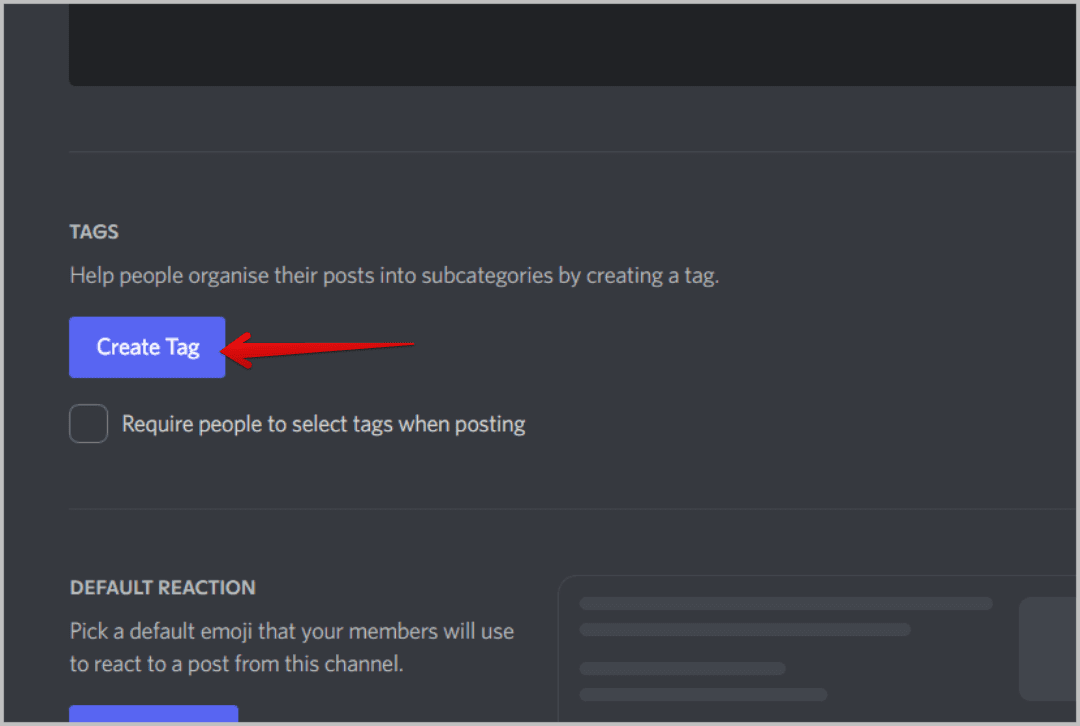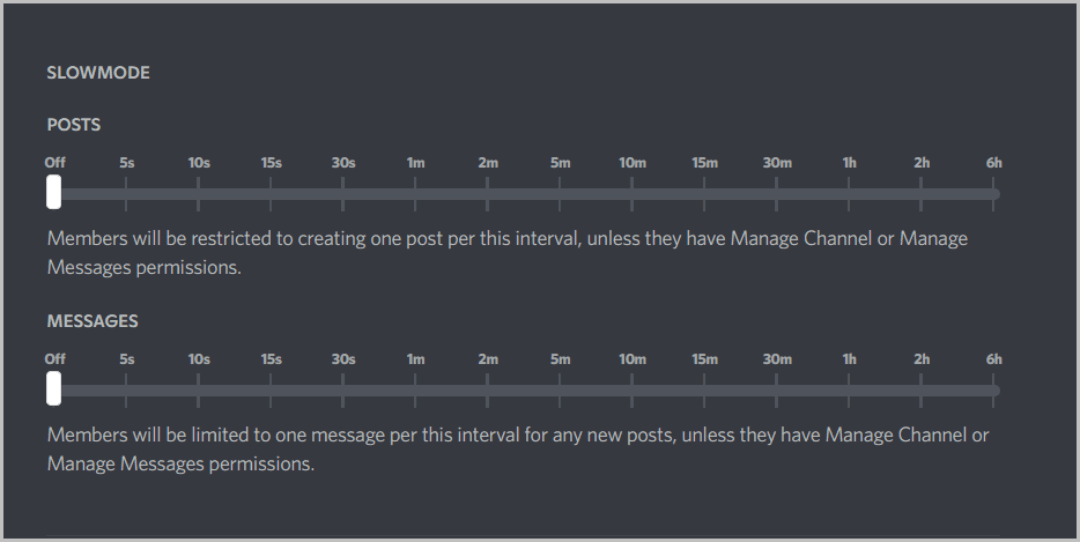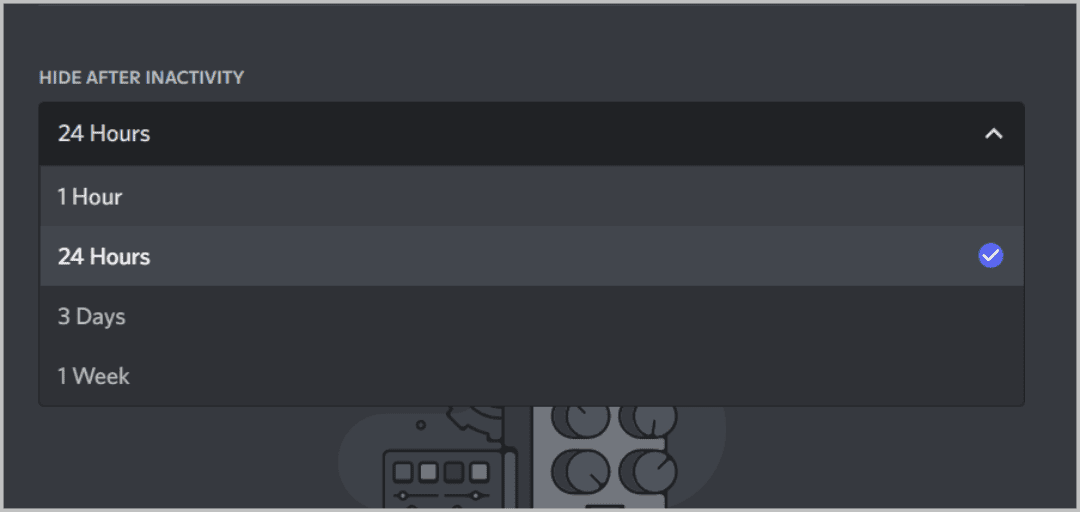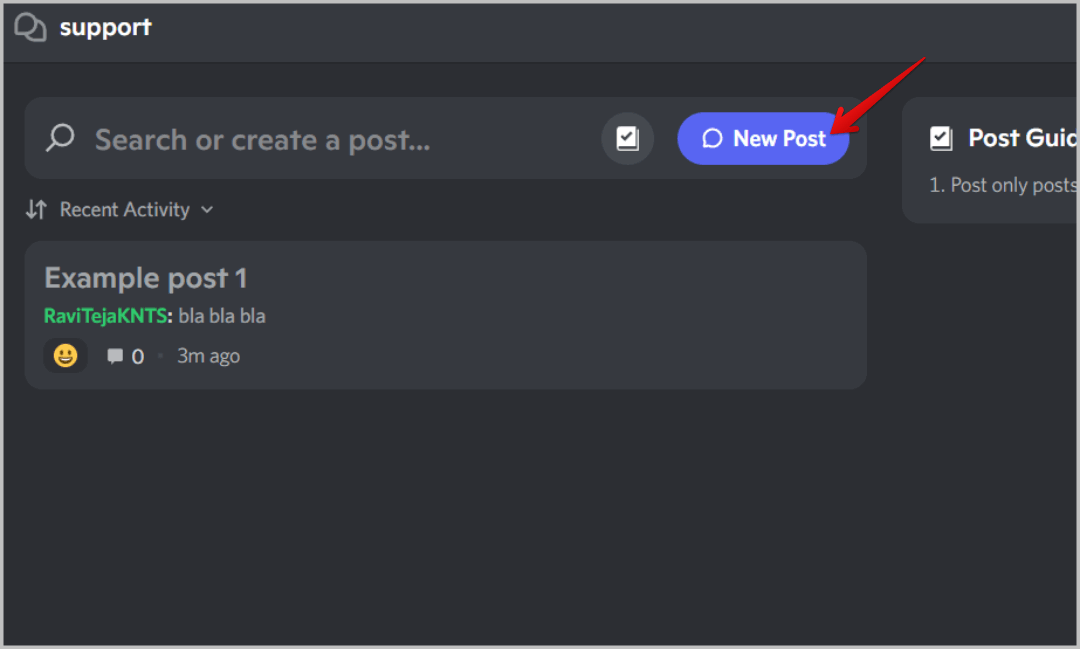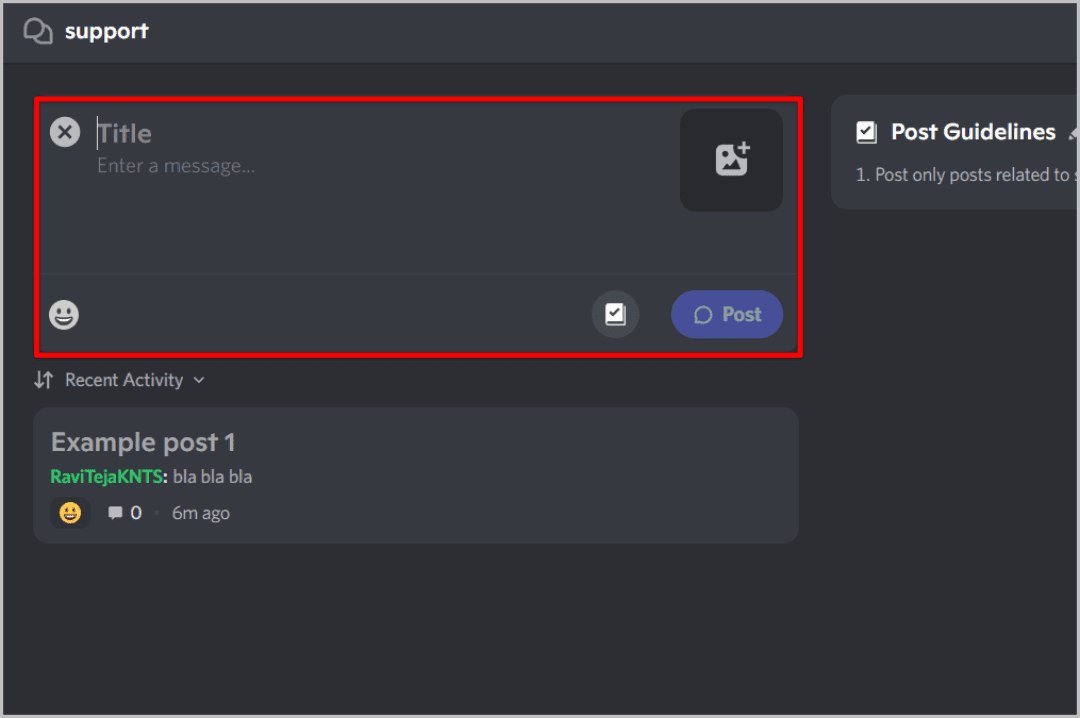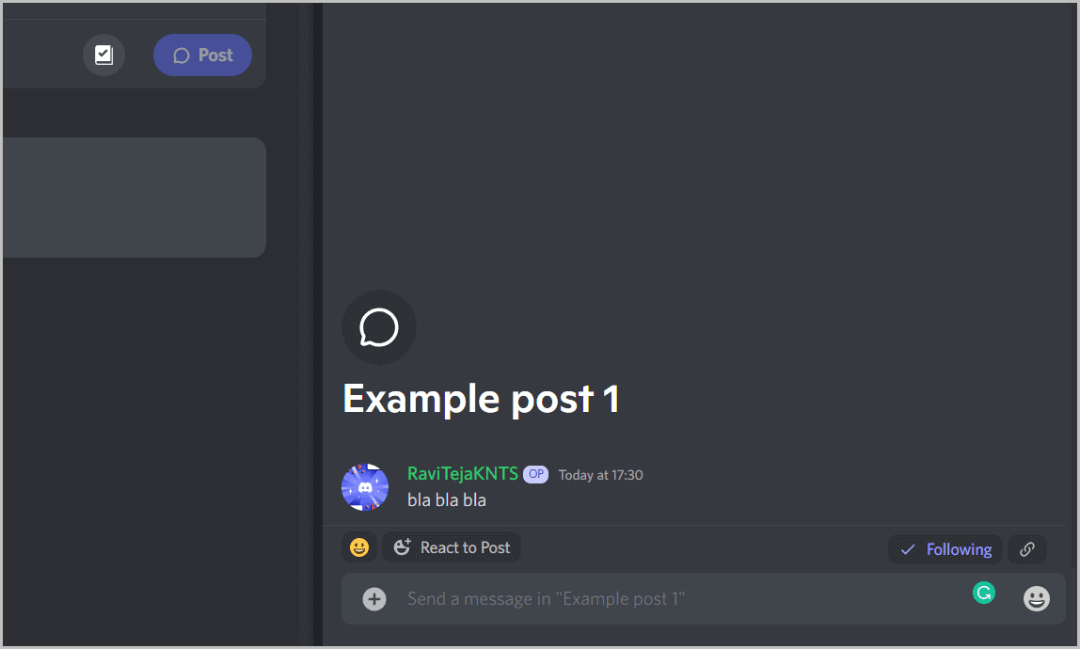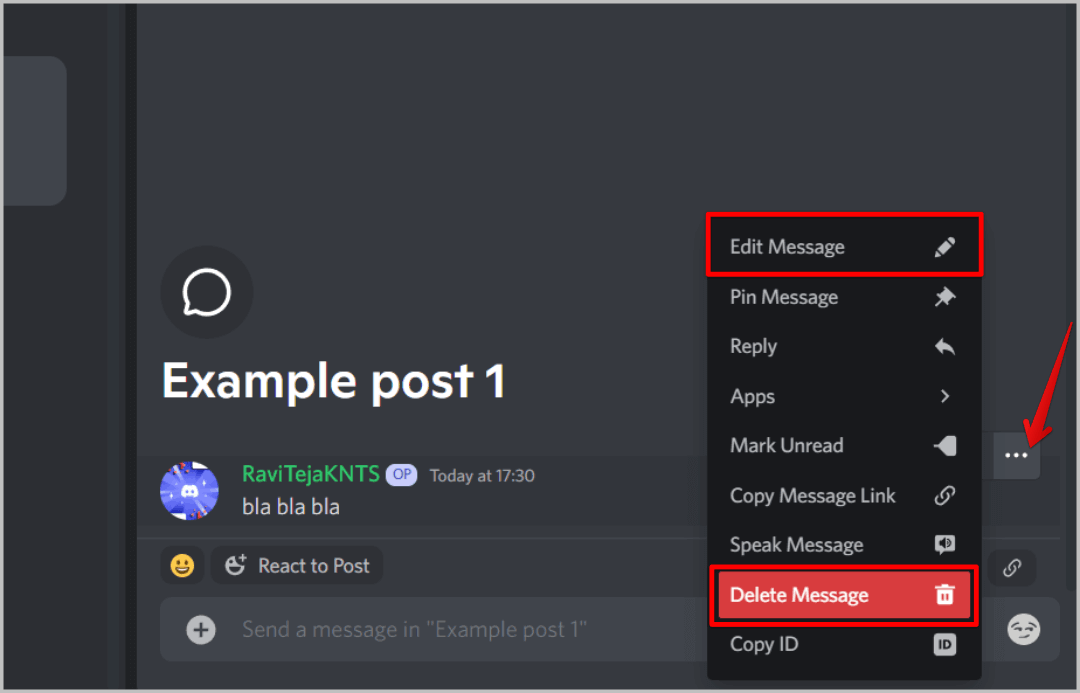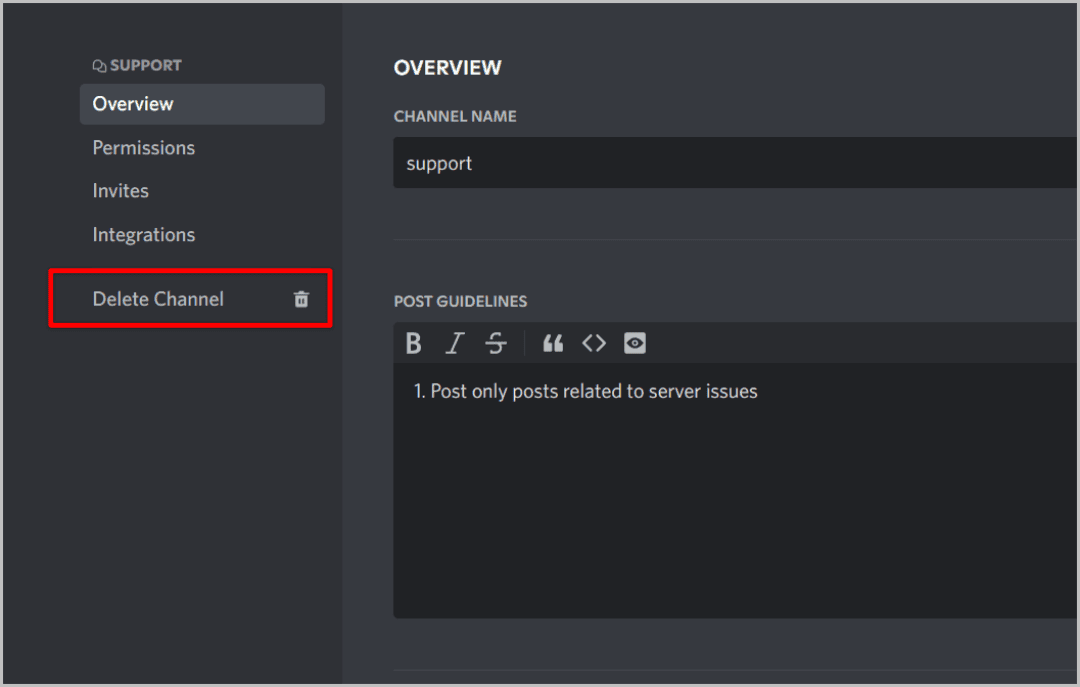如何創建、設置和使用 Discord 社區頻道
到目前為止,Discord 僅支持四種類型的頻道——文本、音頻、廣告和舞台頻道。 隨著最新的更新,我們也獲得了急需的論壇頻道。 就像廣告和劇院頻道一樣,即使是論壇頻道也並非默認情況下適用於所有 Discord 服務器。 因此,以下是在 Discord 服務器上啟用、設置和使用論壇頻道的方法。
在 Discord 上預訂論壇頻道
默認情況下,Discord 僅允許您創建文本和音頻通道。 但是通過在您的服務器上啟用社區選項,您可以訪問包括論壇在內的其餘頻道。 您可以在桌面和移動設備上啟用社區選項。
1. 打開 不和諧應用 在您喜歡的瀏覽器中用於您的桌面或網站。 立即選擇 服務器 你想要創建的 論壇頻道。
2. 在頁面 服務器 , 點擊 服務器名稱 在左上角,然後選擇 服務器設置選項 在下拉菜單中。 如果你沒有看到 服務器設置 ,您的個人資料沒有資格被訪問。 請聯繫管理員或更高職位的管理員為您執行此操作。
3. 在 服務器設置 , 定位 社區賦權選項 在左側邊欄中。
4. 在 社區頁面 , 單擊 . 按鈕 啟動。
5. 現在,切換複選框 在電子郵件旁邊 需要經過驗證,並從所有成員中清除媒體內容。 然後單擊下一步。
6.在這裡,選擇 頻道 應該發送 不和 規則、指南和社區更新. 如果您沒有任何頻道但想要一個,請選擇為我創建一個並單擊下一步。
7. 現在啟用僅針對成員的默認通知旁邊的複選框,並刪除所有人的審核權限。 您不必手動操作。 通過啟用該複選框,Discord 將自動為您更改設置。
8.然後選擇框 檢查我同意 我了解並單擊該選項以完成設置。
完成後,社區選項將立即在您的 Discord 服務器上啟用。 您將能夠訪問許多功能,例如歡迎屏幕、服務器洞察、合作夥伴計劃、在 Discord 發現頁面上顯示您的服務器以及訪問社區頻道的能力。
如何在 Discord 上創建社區頻道
在 Discord 上啟用社區選項後,您可以在 Discord 上創建社區。
1.開一個服務器 不和 然後點擊 服務器名稱 在左上角,然後選擇 頻道創建選項。
2. 點擊這裡的論壇選項。 如果您沒有看到它,請確保在該服務器上啟用了社區選項(上述步驟),然後重新加載頁面以找到該選項。
3.現在,名字 不和諧論壇頻道 您創建並單擊創建頻道按鈕來創建它。
您已成功為您的 Discord 服務器創建了一個論壇頻道。 現在要完成設置,您需要創建說明、更改權限、設置默認表情符號反應等。
如何在 Discord 上設置論壇頻道
Discord 直接在“入門”部分下向您顯示所有必需的設置。
1.點擊設置 權限 推薦的。 在這裡你可以 選擇用戶 誰可以訪問論壇,哪些角色可以發佈到論壇。
2. 點擊 第二個選擇 創建發布指南以設置論壇用戶的規則。 當用戶進入論壇時,這些規則將在右側顯示。
3.然後點擊 設置對帖子的默認反應。 在彈出的窗口中,單擊選擇按鈕 表情符號並選擇默認表情符號 哪些用戶可以用來回复 出版物。
4. 最後,第一個帖子選項允許您發佈到您的論壇,您可以在頁面頂部輸入標題、消息和照片。
5. 但是這個 設置 它不會一直對您可用。 一旦您發布了您的第一個論壇帖子,您將無法從此處配置這些設置。 為此,您需要打開設置。 您可以通過單擊左側邊欄中論壇頻道旁邊的齒輪圖標來執行此操作。
6. 在 設置 , 你可以改名字 論壇 , 發布 指示 , 放 默認反饋 ، 並更改權限 等,但是等等,還有一些附加功能。
7.您可以通過單擊按鈕添加標籤“創建標籤” 在選項下 “標籤” 這樣人們就可以標記他們的帖子。 這將有助於快速搜索特定帖子,並使用戶更容易選擇帖子類型。
8. 使用設置 慢速模式 ,您可以強制用戶在指定的時間段內只發布一個帖子。 如果您將時間設置為 5 分鐘,則用戶必須等待 5 分鐘才能發送另一個帖子。 這有助於減少論壇上的垃圾郵件。 您也可以對論壇消息執行相同操作。
此外,這些帖子將不會在未來幾年留在論壇中。 默認情況下,它將在 24 小時內刪除。 但是,在設置中,在活動後隱藏下,您可以將其更改為僅 3 小時或延長 XNUMX 天甚至一周。
完成所有更改後,單擊底部的保存更改按鈕以保存對通道設置所做的所有更改。
如何使用 Discord 上的論壇頻道
服務器上的每個角色在使用論壇時都可以有不同的體驗。 比如你可以設置一些角色查看論壇和帖子,但是有些用戶可以發帖到論壇,有些可以邀請,有些可以發消息等。 但默認情況下,除了管理員負責的論壇設置本身之外,所有用戶都具有完全訪問權限。
1.打開時 這個頻道 ,他們可以看到一個按鈕“新出版物頂級論壇。 點擊它 創造一份工作。
2.期間 創建帖子 ,您可以添加標題和消息 並附加多達 10 個文件 對於每個帖子。 但每個文件的大小必須小於 8 MB。
3. 點擊 帖子 在側面板中打開它。 在那裡,他們可以 回复 在帖子上或在其中發送消息,例如 Discord 線程。
4. 如果是您發布的,請單擊烤肉串菜單(XNUMX 點菜單)以編輯帖子,甚至將其完全刪除。
如何刪除 Discord 上的論壇頻道
如果您覺得您的 Discord 服務器不再需要該論壇,您可以將其刪除。
1. 要刪除論壇頻道,請單擊圖標 齒輪 旁邊要打開的頻道 頻道設置。
2. 點擊這裡 頻道刪除選項 然後點擊 頻道刪除按鈕 在彈出窗口中 立即刪除頻道.
請注意,不會有任何確認彈出窗口。 該論壇將被立即刪除。
論壇關閉
論壇是 Discord 的歡迎功能 ,許多服務器都會喜歡的。 最重要的是,非常需要論壇作為大型服務器的支持渠道。 我希望 Discord 帶來更多頻道類型,如日曆、直播、任務等,這些頻道類型已經被另一個名為 Guilded 的平台支持。 除了更多的頻道類型,Guilded 還有比 Discord 更有用和實用的功能,比如支持附加大文件。